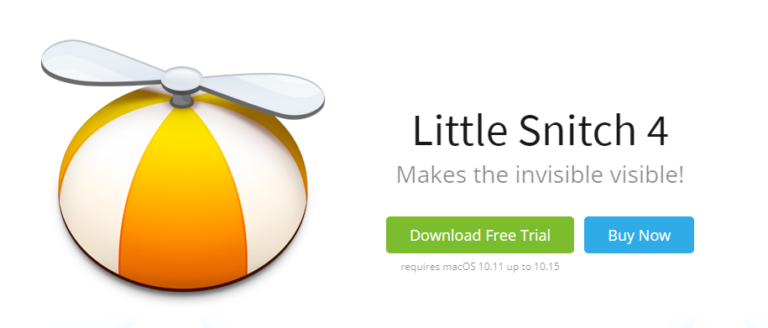Способы исправления ошибки BOOTMGR is Compressed
Сталкивались ли вы с сообщением об ошибке «BOOTMGR сжат, нажмите Ctrl+Alt+Del для перезагрузки» при загрузке компьютера? Это довольно распространенная ошибка, которая появляется на компьютерах с Windows 7, 8 и 10. Все, что вы увидите, это черный экран и появившееся сообщение, дающее вам ограниченную возможность перезагрузить компьютер.
BOOTMGR — это сокращение от Boot Manager, важного системного файла Windows. Он заменил Ntldr, который раньше был загрузчиком в Windows XP.
После сжатия файл нельзя будет использовать, и Windows не запустится и не загрузится. Поэтому BOOTMGR необходимо сначала распаковать, чтобы ваш ПК с Windows мог загрузиться правильно.
Сжатие файлов раньше было отличным способом сэкономить место на жестком диске, еще в те времена, когда размер жесткого диска составлял всего около 20 ГБ. К сожалению, современные диски теперь предлагают сотни или тысячи ГБ хранилища, поэтому больше нет необходимости сжимать файлы.
Эта ошибка BOOTMGR может быть вызвана несколькими факторами, а не только сжатием файла BOOTMGR. Это также может быть вызвано повреждением или отсутствием MBR, загрузочного сектора или BCD.
Если вы получили сообщение об ошибке «BOOTMGR сжат», вам не о чем беспокоиться. Есть два простых решения исправить ошибку.
Что такое BOOTMGR сжат Ошибка в Windows 10/11?
ЗАГРУЗКА — это утилита Windows, предназначенная для управления последовательностью загрузки. При доступе он отображает параметры выбора ОС после загрузки данных конфигурации загрузки. Данные конфигурации для BOOTMGR обычно находятся в хранилище данных конфигурации загрузки или в хранилище BCD.
Ранее мы обсуждали, что сжатие файлов позволяет пользователям ПК минимизировать размер файлов, папок и программ. Это часто делается для уменьшения использования дискового пространства. Но поскольку код системного загрузочного сектора не имеет возможности распаковывать файлы сам по себе, файл BOOTMGR, важная часть процесса загрузки, никогда не должен сжиматься. В противном случае вы столкнетесь с ошибкой «BOOTMGR сжат, нажмите Ctrl+Alt+Del для перезапуска» при запуске Windows 10/11.
Также возможно, что из-за ошибки в коде сжатия файловой системы Microsoft вы можете столкнуться с этой ошибкой сжатия с другим именем файла. Вот несколько примеров.
- QXHDK сжат. Нажмите CTRL+ALT+DEL для перезагрузки.
- PJBIH сжат. Нажмите CTRL+ALT+DEL для перезагрузки.
- DFJEU сжат. Нажмите CTRL+ALT+DEL для перезагрузки.
- VUFEI сжат. Нажмите CTRL+ALT+DEL для перезагрузки.
- ДГКАР сжат. Нажмите CTRL+ALT+DEL для перезагрузки.
Это в основном одна и та же ошибка, и обстоятельства, связанные с ними, одинаковы. Это только означает, что сжатый файл является чем-то другим. Но вы можете использовать те же шаги по устранению неполадок, чтобы исправить ошибки этого типа.
Что вызывает BOOTMGR сжат Ошибка в Windows 10/11?
Сжатие файлов — отличная функция, с помощью которой пользователи могут уменьшить размер любых данных и уменьшить объем занимаемого ими места на жестких дисках. К сожалению, код системного загрузочного сектора не имеет возможности самостоятельно распаковывать файлы. В более новых ОС код загрузочного сектора загружает файл BOOTMGR.
Этот файл BOOTMGR используется для запуска ядра операционной системы и запуска Windows. Он находится в корневом каталоге основного раздела на первом загрузочном диске. Поэтому, когда загрузочный сектор обнаруживает, что файл BOOTMGR сжат, процесс загрузки останавливается и на экране монитора выскакивает ошибка «BOOTMGR сжат, нажмите Ctrl Alt Del для перезагрузки».
Есть две причины, по которым файл BOOTMGR мог быть сжат. Первым виновником является ускоритель скорости или оптимизатор системы, который вы, возможно, недавно установили. Этот тип программы часто вызывает эту проблему, потому что он сжимает весь системный раздел, обычно диск C:, для экономии памяти. Одним из файлов, включенных в сжатие, является важный файл BOOTMGR.
Сжатие файлов, даже если оно выполнено правильно, может снизить производительность системы. Так что, если ваш системный оптимизатор делает это, это совсем не помогает.
Другая причина, по которой происходит сжатие, заключается в том, что вы вручную сжимаете весь системный раздел через окно свойств диска.
Какой бы ни была причина, устранение этой ошибки должно быть вашим приоритетом, потому что в противном случае вы не сможете нормально загружаться. Следуйте нашему руководству ниже, чтобы узнать о различных методах борьбы с BOOTMGR сжат ошибка на вашем ПК. Вы также можете применить решения, если вы получите Bootmgr отсутствует ошибка.
Что делать BOOTMGR сжат Ошибка в Windows 10/11
Если вы столкнулись с этой ошибкой, это означает, что у вас ограничены возможности запуска. Вам нужно быстро решить эту проблему, чтобы иметь возможность нормально загружаться. Вы можете следовать инструкциям ниже, чтобы помочь вам в устранении этой проблемы.
Исправление №1. Воспользуйтесь восстановлением системы.
Ваш первый вариант – использовать ваш Установочный диск Windows или загрузочный носитель. Вы можете использовать параметры восстановления системы, чтобы исправить ошибку «BOOTMGR сжат». Сделать это:
- Вставьте установочный DVD-диск Windows или загрузочный носитель и загрузитесь с него.
- Установите загрузочный носитель CD/DVD-ROM/USB в качестве первого загрузочного устройства, если оно еще не установлено.
- Щелкните Восстановить мой компьютер.
- Выберите установку ОС.
- Нажмите кнопку «Загрузить драйверы», чтобы открыть браузер дисков.
- Щелкните правой кнопкой мыши системный диск и снимите флажок «Сжать этот диск», если он выбран. Это часто является причиной возникновения ошибки «BOOTMGR сжат».
- Нажмите «Применить» в диалоговом окне, затем выберите «Применить к подпапкам/файлам».
- Перезагрузите компьютер.
- Теперь ошибка «BOOTMGR сжата» должна быть исправлена.
Восстановление при загрузке — один из наиболее эффективных методов решения проблемы «bootmgr сжат». Но если вы не можете загрузить автоматическое восстановление или не можете решить проблему таким образом, попробуйте следующее решение.
Исправление №2. Отключите параметр «Сжать этот диск».
Другой вариант — просто отключить опцию сжатия диска, а затем попробовать перезагрузить компьютер. Поскольку вы не можете нормально загрузить систему, вам понадобится установочный диск.
Итак, загрузившись с установочного DVD, нажмите «Восстановить мой компьютер», затем выберите свою операционную систему.
Теперь нажмите «Загрузить диски» и перейдите к загрузочному диску. По умолчанию это диск C. Выберите его и выберите «Свойства». Перейдите на вкладку «Дополнительно» и снимите флажок «Сжать этот диск». Перезагрузите компьютер, и все должно быть хорошо. Если нет, попробуйте следующее решение.
Исправление №3. Восстановите BCD.
BCD или данные конфигурации загрузки это независимый от микропрограммы файл базы данных вашего компьютера, который содержит данные конфигурации во время загрузки. Он необходим диспетчеру загрузки Windows и заменяет файл boot.ini, который использовался НТЛДР ранее. Если возникают проблемы с загрузкой, может потребоваться перестроить файл BCD. Сделать это:
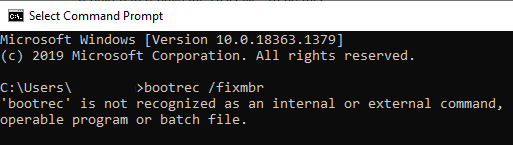
- Загрузите компьютер, используя расширенный режим восстановления.
- Откройте окно командной строки в разделе «Дополнительные параметры».
- Введите загрузочная запись / fixmbrзатем нажмите Enter.
- Введите загрузочная запись /fixbootзатем нажмите Enter.
- Чтобы восстановить файл BCD, введите следующую команду — bootrec /rebuildbcd. Затем нажмите Enter.
- После выполнения этой команды ваш компьютер просканирует другие операционные системы и позволит вам выбрать операционные системы, которые вы хотите добавить в BCD. Если это не сработает, вы можете выбрать путь загрузки вручную. Однако делайте это только в том случае, если вы знаете, что делаете, потому что это может создать дополнительные проблемы.
- Затем введите следующую команду и нажмите Enter: bcdboot c:\windows /sc:
Инструмент BCDboot — это встроенная утилита командной строки, позволяющая управлять файлами системных разделов. Если какой-либо из системных разделов был поврежден, вы можете использовать инструмент BCDboot, чтобы заменить поврежденные файлы системного раздела новыми копиями из раздела Windows.
Исправление № 4. Обновите файл BOOTMGR вручную.
Поскольку эта конкретная ошибка загрузки обычно вызывается сжатым файлом BOOTMGR, его замена является хорошим и эффективным решением.
Чтобы вручную обновить файл BOOTMGR, выполните следующие действия:
- Прервите загрузку Windows 10/11 три раза. Мужчина обязательно нажмет и удержит кнопку питания, чтобы принудительно выключить компьютер, как только вы увидите логотип Windows. Повторите это не менее трех раз, чтобы заставить Windows открыть меню «Дополнительные параметры запуска».
- В качестве альтернативы, если у вас есть установочный носитель Windows 10/11, вы можете загрузиться с него, чтобы открыть меню «Дополнительные параметры запуска».
- В окне «Дополнительные параметры запуска» выберите «Дополнительные параметры».
- Щелкните Устранение неполадок.
- В окне «Дополнительные параметры» нажмите «Командная строка».
- Введите CD\ и нажмите Enter.
- Введите С: и нажмите Enter.
- Введите команду ниже и нажмите Enter: bcdboot C:\Windows /s D:\
 После выполнения команды перезагрузите компьютер и посмотрите, может ли он теперь успешно загружаться без проблем. В противном случае попробуйте следующее исправление.
После выполнения команды перезагрузите компьютер и посмотрите, может ли он теперь успешно загружаться без проблем. В противном случае попробуйте следующее исправление.
Исправление № 5. Вручную распаковать файл.
Если ничего не работает, это исправление должно решить проблему. Вы можете распаковать все файлы в системном разделе вручную с помощью команд. Сделать это:
- Войдите в «Параметры восстановления системы» и выберите «Командная строка».
- Введите следующую команду и нажмите Enter: компактный /u /ac:\*.*
Что делает компактная команда? Это распаковывает (/u) все файлы (*.*), найденные на диске c:\, включая скрытые и системные файлы (/a).
Выполнение команды может занять несколько часов, если у вас очень большой диск. Просто дайте ему закончить. Когда система завершит распаковку всех файлов, введите Exit и нажмите Enter, чтобы перезагрузить компьютер.
Сообщение об ошибке больше не должно появляться, и Windows сможет нормально запускаться.
Резюме
Исправление BOOTMGR сжат ошибка в Windows 10/11 может показаться сложным процессом, но если вы будете следовать приведенным выше инструкциям, вы сможете решить ее в кратчайшие сроки.